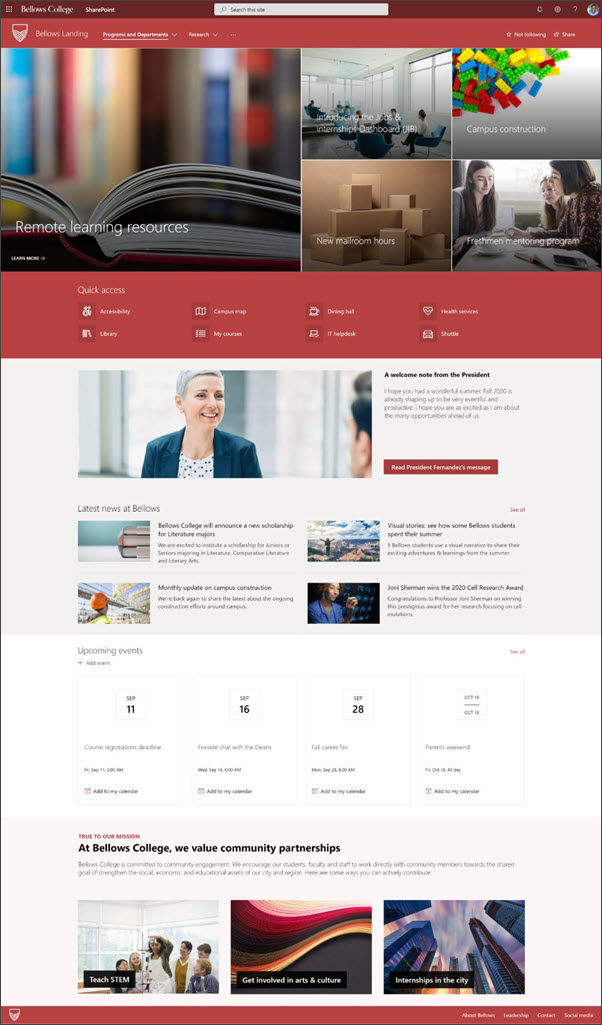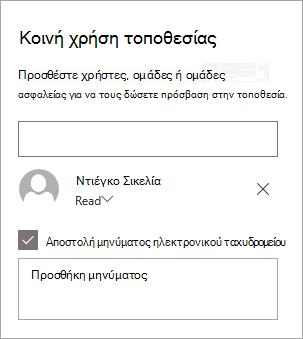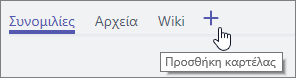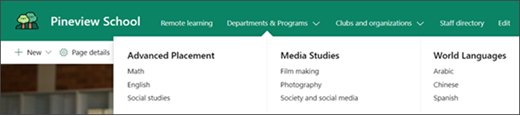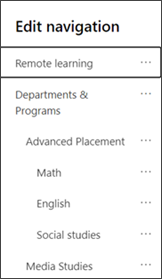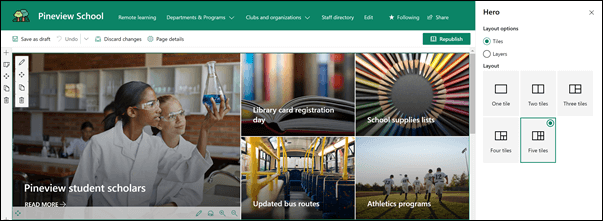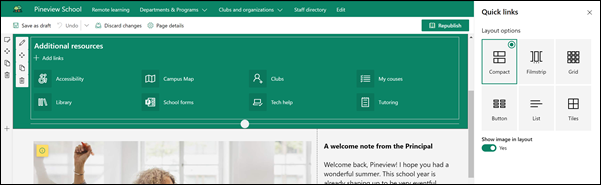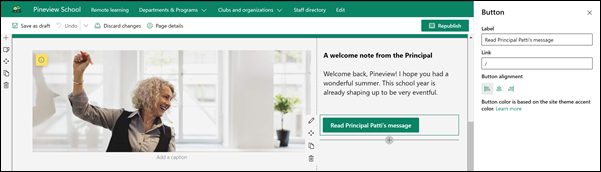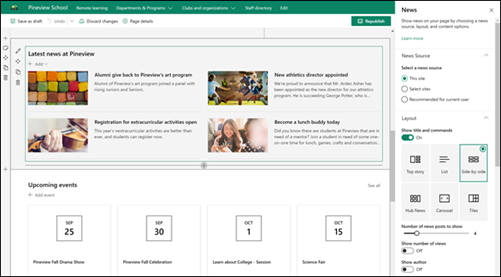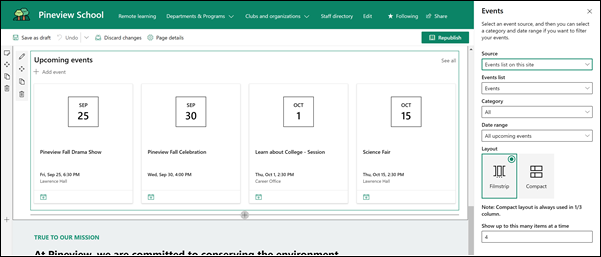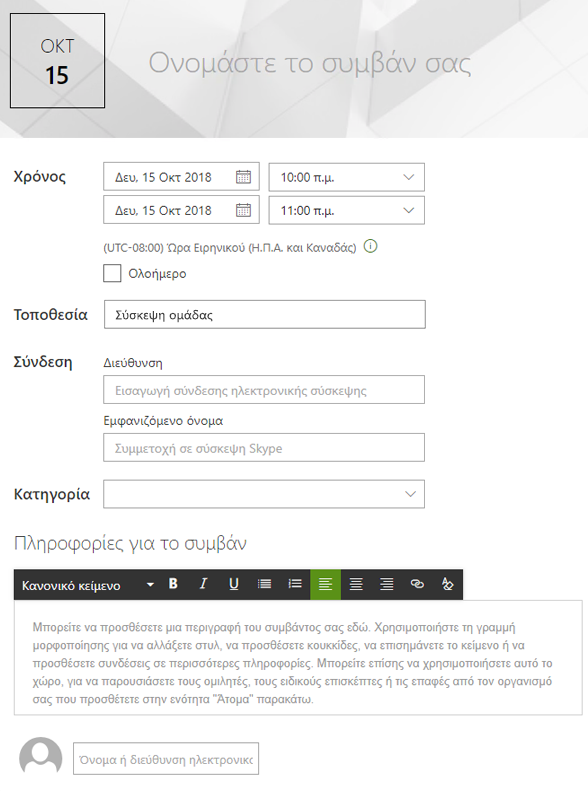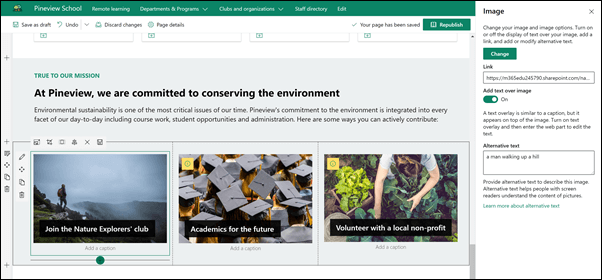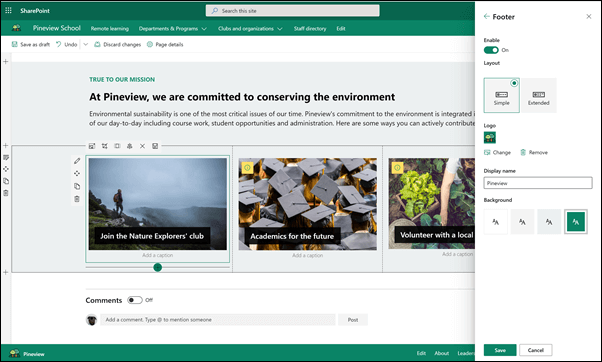Η τοποθεσία αρχικής σελίδας του σχολείου είναι μια τοποθεσία επικοινωνίας που έχει σχεδιαστεί για να λειτουργεί ως εσωτερική αρχική σελίδα για το intranet του σχολείου σας. Είναι το σημείο όπου οι σπουδαστές και οι εκπαιδευτικοί σας μπορούν να παραμένουν ενημερωμένοι για εκδηλώσεις και ειδήσεις, να έχουν πρόσβαση σε σχολικούς πόρους και πολλά άλλα. Επίσης, φαίνεται και λειτουργεί άψογα σε οποιαδήποτε συσκευή!
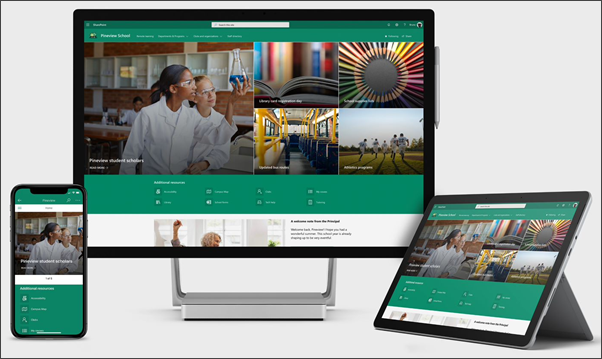
Σε αυτό το άρθρο, μοιραζόμαστε τα στοιχεία που βρίσκονται στο πρότυπο αρχικής σελίδας του Σχολείου στο βιβλίο εμφάνισης του SharePoint και πώς μπορείτε να προσαρμόσετε την τοποθεσία για να την κάνετε δική σας.
Η χρήση αυτού του προτύπου δημιουργεί μια ολοκαίνουργια τοποθεσία. δεν μπορεί να προστεθεί μέσω μιας υπάρχουσας τοποθεσίας. Συνιστάται η δημιουργία και η συντήρηση αυτού του ιστότοπου από μια καθορισμένη ομάδα που είναι υπεύθυνη για τη διάδοση πληροφοριών σε ολόκληρο το σχολείο. Αυτό μπορεί να περιλαμβάνει διαχειριστές IT, διευθυντές σχολείων, καθορισμένα μέλη προσωπικού ή επικεφαλής σπουδαστών.
Σημειώσεις:
-
Δείτε ένα παράδειγμα για το πώς θα μπορούσε να φαίνεται αυτή η τοποθεσία για την τάξη της τριτοβάθμιας εκπαίδευσης. Οι δυνατότητες είναι απεριόριστες!
-
Θέλετε περισσότερα; Δείτε όλα τα πρότυπα που είναι διαθέσιμα για εκπαιδευτικούς στο θέμα Ενημέρωση και συμμετοχή του προσωπικού του σχολείου και των μαθητών σας με πρότυπα τοποθεσίας.
-
Δεν είναι όλα τα στοιχεία αυτής της τοποθεσίας σχετικά με το σχολείο σας. Μπορείτε να διαγράψετε στοιχεία που δεν χρειάζεστε.Μπορείτε επίσης να διαγράψετε τα δείγματα δημοσιεύσεων ειδήσεων.
Βήμα 1: Προσθήκη του προτύπου τοποθεσίας αρχικής σελίδας σχολείου
Πρώτα, προσθέστε το πρότυπο από το βιβλίο εμφάνισης του SharePoint.
Σημείωση: Πρέπει να έχετε δικαιώματα κατόχου τοποθεσίας για να προσθέσετε αυτό το πρότυπο στην τοποθεσία σας.
-
Μεταβείτε στην αρχική σελίδα του σχολείου στο βιβλίο εμφάνισης του SharePoint.
-
Επιλέξτε Προσθήκη στο μισθωτή σας.
-
Εισαγάγετε τις ακόλουθες πληροφορίες:
-
Ηλεκτρονικό ταχυδρομείο: Εισαγάγετε τη διεύθυνση ηλεκτρονικού ταχυδρομείου σας όπου θα λάβετε μια επιβεβαίωση όταν το πρότυπο προστεθεί με επιτυχία στην τοποθεσία σας.
-
Διεύθυνση URL τοποθεσίας: Αυτή είναι η θέση όπου θα προστεθεί η τοποθεσία σας. Πρέπει να παράσχετε μια διεύθυνση URL που δεν έχει χρησιμοποιηθεί στο παρελθόν, καθώς αυτό το πρότυπο δημιουργεί μια νέα τοποθεσία.
-
Βήμα 2: Προσαρμογή της τοποθεσίας σας
Αφού προσθέσετε το πρότυπο αρχικής σελίδας του σχολείου, ήρθε η ώρα να το προσαρμόσετε και να το κάνετε δικό σας.
|
1. Παρουσίαση των σχολικών χρωμάτων σας Χρησιμοποιήστε την εμπορική προσαρμογή τοποθεσιών και ένα λογότυπο για να εμπνέετε σχολικό πνεύμα. Μάθετε πώς 2. Κάντε εύκολη την περιήγηση στην τοποθεσία σας Προσαρμόστε την περιήγηση για να διευκολύνετε τον εντοπισμό περιεχομένου. Μάθετε πώς 3. Χρησιμοποιήστε εικόνες για να επισημάνετε σημαντικές πληροφορίες Στο επάνω μέρος της αρχικής σελίδας σας, χρησιμοποιήστε εντυπωσιακές εικόνες που συνδέονται με τους πιο σημαντικούς πόρους. Μάθετε πώς 4. Κοινή χρήση πόρων Μοιραστείτε πόρους για τους σπουδαστές, τους καθηγητές και το προσωπικό σας. Μάθετε πώς 5. Επικοινωνία μηνύματος Επισημάνετε ένα έγκαιρο μήνυμα στους σπουδαστές και τους εκπαιδευτικούς. Μάθετε πώς 6. Διαδώστε τις ειδήσεις Ενημέρωση σχετικά με τις ανακοινώσεις, τις πρωτοβουλίες και τα επιτεύγματα των σχολείων. Μάθετε πώς 7. Διατηρήστε όλους τους χρήστες ενημερωμένους με συμβάντα Προσθέστε ένα ημερολόγιο συμβάντων για να διατηρείτε τους σπουδαστές, τους καθηγητές και το προσωπικό ενημερωμένους για τις σχολικές εκδηλώσεις. Μάθετε πώς 8. Παρουσίαση της σχολικής αποστολής Επισημάνετε την αποστολή και τις αξίες του σχολείου σας. Μοιραστείτε πρωτοβουλίες ευθυγραμμισμένες με την αποστολή για να αυξήσετε τον αντίκτυπο. Μάθετε πώς 9. Κοινοποίηση συμπληρωματικών πληροφοριών Συμπληρώστε το επώνυμο υποσέλιδο με πληροφορίες σχετικά με το σχολείο, την ηγετική θέση, τα στοιχεία επικοινωνίας και πολλά άλλα. Μάθετε πώς |
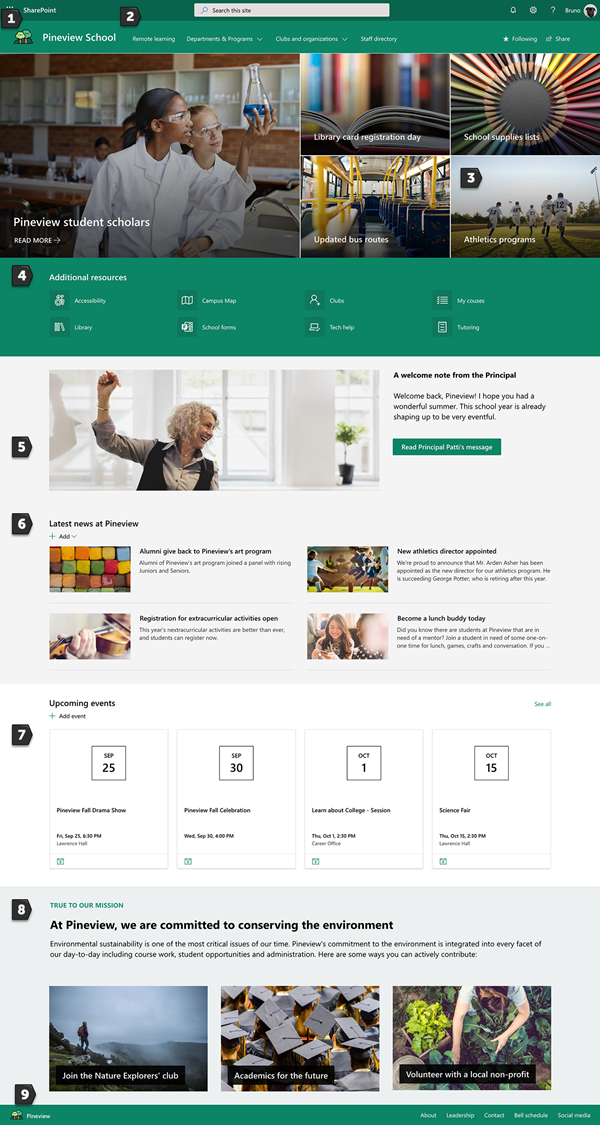 |
Βήμα 3: Κοινή χρήση της αρχικής σελίδας του σχολείου σας
Τώρα, είστε έτοιμοι να κάνετε κοινή χρήση της τοποθεσίας σας!
-
Επιλέξτε Κοινή χρήση τοποθεσίας από τη δεξιά γωνία.
-
Στο παράθυρο Κοινή χρήση τοποθεσίας , πληκτρολογήστε τα ονόματα των ατόμων με τα οποία θέλετε να κάνετε κοινή χρήση της τοποθεσίας. Μπορείτε να επιλέξετε Όλοι (εκτός από εξωτερικούς χρήστες) εάν θέλετε όλοι οι χρήστες στην εταιρεία σας να έχουν πρόσβαση στην τοποθεσία προορισμού του σχολείου. Το προεπιλεγμένο επίπεδο δικαιωμάτων είναι Μόνο για ανάγνωση.
-
Εισαγάγετε ένα προαιρετικό μήνυμα για αποστολή με την ειδοποίηση ηλεκτρονικού ταχυδρομείου που θα σταλεί κατά την κοινή χρήση της τοποθεσίας ή καταργήστε την επιλογή του πλαισίου ελέγχου Αποστολή μηνύματος ηλεκτρονικού ταχυδρομείου, αν δεν θέλετε να στείλετε ένα μήνυμα ηλεκτρονικού ταχυδρομείου.
-
Επιλέξτε Κοινή χρήση.
Βήμα 4: Διατήρηση της τοποθεσίας σας
Παρουσιάστε το πιο ενημερωμένο περιεχόμενο που έχει να προσφέρει το ίδρυμά σας, ακολουθώντας αυτές τις συμβουλές:
-
Καθορίστε ένα χρονοδιάγραμμα για την αναθεώρηση της τοποθεσίας.
-
Διατηρείτε ενημερωμένο το περιεχόμενο του τμήματος Web, ώστε να διασφαλίζετε ότι αξιοποιείτε την πλήρη αξία του χώρου προσγείωσης.
-
Δημοσιεύετε τακτικά ειδήσεις για τη διανομή των πιο πρόσφατων ανακοινώσεων, πληροφοριών και κατάστασης σε ολόκληρο το ίδρυμα. Μάθετε πώς μπορείτε να προσθέσετε μια δημοσίευση ειδήσεων σε μια τοποθεσία ομάδας ή τοποθεσία επικοινωνίας και να δείξετε στους άλλους χρήστες που θα δημοσιεύουν ανακοινώσεις πώς μπορούν να χρησιμοποιήσουν τις ειδήσεις του SharePoint.
-
Δείτε τη χρήση της τοποθεσίας σας χρησιμοποιώντας την ενσωματωμένη αναφορά δεδομένων χρήσης για να λάβετε πληροφορίες σχετικά με δημοφιλές περιεχόμενο, επισκέψεις σε τοποθεσίες και πολλά άλλα.
Προαιρετικά: Προσθήκη της αρχικής σελίδας του Σχολείου ως καρτέλας σε ένα κανάλι του Teams
Αφού δημιουργήσετε την τοποθεσία σας, μπορείτε να την προσθέσετε σε ένα κανάλι του Teams. Για να το κάνετε αυτό:
-
Στο κανάλι της ομάδας σας, επιλέξτε Προσθήκη καρτέλας +.
-
Στο παράθυρο διαλόγου Προσθήκη καρτέλας , επιλέξτε Τοποθεσία Web.
-
Πληκτρολογήστε το όνομα που θέλετε να χρησιμοποιήσετε στο πλαίσιο Όνομα καρτέλας.
-
Εισαγάγετε τη διεύθυνση URL της αρχικής σελίδας του σχολείου σας.
-
Η δημοσίευση στο κανάλι σχετικά με αυτή την καρτέλα είναι επιλεγμένη από προεπιλογή και θα δημιουργήσει μια δημοσίευση που θα ενημερώνει όλα τα μέλη της ομάδας ότι η τοποθεσία Web έχει προστεθεί. Μπορείτε να καταργήσετε την επιλογή του πλαισίου ελέγχου, εάν δεν θέλετε να το κάνετε αυτό.
Όταν τα μέλη της ομάδας επιλέγουν αυτήν την καρτέλα, θα βλέπουν την αρχική σελίδα. Μπορούν να μεταβούν απευθείας στην τοποθεσία, επιλέγοντας το κουμπί Μετάβαση στην τοποθεσία Web
Προσαρμογή της τοποθεσίας σας
Παρουσιάστε τα σχολικά σας χρώματα με την εμπορική προσαρμογή
Μπορείτε γρήγορα και εύκολα να προσαρμόσετε την εμφάνιση της τοποθεσίας του SharePoint, ώστε να αντικατοπτρίζει το λογότυπο και τα χρώματα του σχολείου σας. Για να το κάνετε αυτό, μπορείτε να επιλέξετε ένα θέμα και να προσαρμόσετε την κεφαλίδα της τοποθεσίας σας.
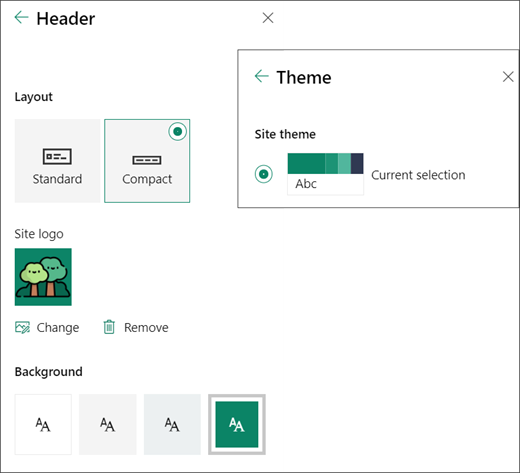
Μάθετε περισσότερα σχετικά με το πώς μπορείτε να το κάνετε αυτό στο θέμα Αλλαγή της εμφάνισης της τοποθεσίας του SharePoint.
Χρήση εικόνων για επισήμανση σημαντικών πληροφοριών με το τμήμα Web Κύριο στοιχείο
Το τμήμα Web Κύριο στοιχείο φέρνει την εστίαση και το οπτικό ενδιαφέρον στη σελίδα σας. Μπορείτε να εμφανίσετε έως πέντε στοιχεία στο τμήμα Web Κύριο στοιχείο και να χρησιμοποιήσετε συναρπαστικές εικόνες, κείμενο και συνδέσεις για να τραβήξετε την προσοχή σε κάθε στοιχείο. Το πρότυπο αρχικής σελίδας του σχολείου χρησιμοποιεί έναν κύριο στοιχείο σε μια ενότητα πλήρους πλάτους με 5 πλακίδια. Για να κάνετε αλλαγές στο τμήμα Web Κύριο μέρος στο πρότυπό σας:
-
Εάν η σελίδα σας δεν είναι ήδη σε λειτουργία επεξεργασίας, επιλέξτε Επεξεργασία στην επάνω δεξιά γωνία της σελίδας.
-
Επιλέξτε το κουμπί Επεξεργασία λεπτομερειών
-
Στο παράθυρο ιδιοτήτων, επιλέξτε Αλλαγή και, στη συνέχεια, επιλέξτε μια θέση από την οποία θα λάβετε τη σύνδεσή σας: Πρόσφατα, Εικόνες αρχείου, Αναζήτηση στο Web, Ο οργανισμός σας, OneDrive, Τοποθεσία, Αποστολή ή Από μια σύνδεση.
-
Επιλέξτε την εικόνα, τη σελίδα ή το έγγραφό σας και επιλέξτε Άνοιγμα.
-
Στην περιοχή Εικόνα φόντου, επιλέξτε Αυτόματη επιλεγμένη εικόνα, Προσαρμοσμένη εικόνα ή Μπλοκ χρώματος.
-
Στην περιοχή Επιλογές , μπορείτε να εμφανίσετε μια σύνδεση Κλήση σε ενέργεια, μεταβαίνοντας στο κουμπί εναλλαγής σε Ναι. Στη συνέχεια, προσθέστε το κείμενο Κλήση σε ενέργεια (για παράδειγμα, "Μάθετε περισσότερα").
Εάν θέλετε να αλλάξετε τη διάταξη του τμήματος Web Κύριο στοιχείο, κάντε τα εξής:
-
Εάν η σελίδα σας δεν είναι ήδη σε λειτουργία επεξεργασίας, επιλέξτε Επεξεργασία στην επάνω δεξιά γωνία της σελίδας.
-
Επιλέξτε το κουμπί Επεξεργασία του τμήματος Web στα αριστερά και επιλέξτε τον τύπο διάταξης που θέλετε - μπορείτε να επιλέξετε έως 5 πλακίδια ή έως 5 επίπεδα.
Μάθετε περισσότερα στο θέμα Χρήση του τμήματος Web Κύριο θέμα.
Κοινή χρήση πόρων με Γρήγορες συνδέσεις
-
Εάν η σελίδα σας δεν είναι ήδη σε λειτουργία επεξεργασίας, επιλέξτε Επεξεργασία στην επάνω δεξιά γωνία της σελίδας.
-
Στο παράθυρο ιδιοτήτων, επιλέξτε μια διάταξη και ορίστε τις επιλογές που θέλετε για τη συγκεκριμένη διάταξη. Για παράδειγμα, μπορείτε να επιλέξετε Εμφάνιση εικόνας σε διάταξη για τη διάταξη Συμπύκνωση και μπορείτε να επιλέξετε Εμφάνιση περιγραφών για τις διατάξεις λίστας και κουμπιού . Το πρότυπο αρχικής σελίδας του σχολείου χρησιμοποιεί συμπύκνωση και έχει επιλεγμένη την επιλογή Εμφάνιση εικόνας σε διάταξη.
Προσθήκη συνδέσεων
-
Επιλέξτε +Προσθήκη.
-
Επιλέξτε μια θέση από την οποία θα λάβετε τη σύνδεσή σας: Πρόσφατα, Εικόνες αρχείου, Αναζήτηση στο Web, Ο οργανισμός σας, OneDrive, Τοποθεσία, Αποστολή ή Από μια σύνδεση.
-
Επιλέξτε την εικόνα, τη σελίδα ή το έγγραφό σας και επιλέξτε Άνοιγμα.
-
Ορίστε επιλογές για τη σύνδεσή σας. Οι επιλογές εξαρτώνται από τις ρυθμίσεις που έχετε επιλέξει για τη διάταξη. Για παράδειγμα, εάν επιλέξετε Εμφάνιση περιγραφών για μια διάταξη λίστας, μπορείτε να προσθέσετε μια περιγραφή για τη μεμονωμένη σύνδεση. Άλλοι τύποι επιλογών για μεμονωμένες συνδέσεις, ανάλογα με τις επιλογές διάταξης, περιλαμβάνουν την αλλαγή της εικόνας, τα εικονίδια μορφοποίησης, την προσθήκη περιγραφών και την προσθήκη εναλλακτικού κειμένου.
Επεξεργασία συνδέσεων
-
Εάν η σελίδα σας δεν είναι ήδη σε λειτουργία επεξεργασίας, επιλέξτε Επεξεργασία στην επάνω δεξιά γωνία της σελίδας.
-
Τοποθετήστε το δείκτη του ποντικιού επάνω από το στοιχείο που θέλετε να επεξεργαστείτε και επιλέξτε το κουμπί Επεξεργασία στοιχείου
-
Ορίστε επιλογές για τη σύνδεσή σας. Οι επιλογές εξαρτώνται από τις ρυθμίσεις που έχετε επιλέξει για τη διάταξη. Για παράδειγμα, εάν επιλέξετε Εμφάνιση περιγραφών για μια διάταξη λίστας, μπορείτε να προσθέσετε μια περιγραφή για τη μεμονωμένη σύνδεση. Άλλοι τύποι επιλογών για μεμονωμένες συνδέσεις, ανάλογα με τις επιλογές διάταξης, περιλαμβάνουν την αλλαγή της εικόνας, τα εικονίδια μορφοποίησης, την προσθήκη περιγραφών και την προσθήκη εναλλακτικού κειμένου.
-
Για να καταργήσετε συνδέσεις, επιλέξτε το X για το στοιχείο. Για να αναδιατάξετε συνδέσεις, σύρετε και αποθέστε στοιχεία σε νέες θέσεις χρησιμοποιώντας το κουμπί Μετακίνηση . Μπορείτε επίσης να αναδιατάξετε συνδέσεις χρησιμοποιώντας τα πλήκτρα Ctrl + αριστερό ή Ctrl + δεξιό βέλος.
Μάθετε περισσότερα στο θέμα Χρήση του τμήματος Web "Γρήγορες συνδέσεις".
Επικοινωνία μηνύματος με συνδυασμό τμημάτων Web, συμπεριλαμβανομένων των στοιχείων "Εικόνα", "Κείμενο" και "Κουμπί"
Σε αυτό το πρότυπο, τα τμήματα Web "Εικόνα", "Κείμενο" και "Κουμπί" χρησιμοποιούνται για να προσελκύσουν την προσοχή σε ένα έγκαιρο μήνυμα.
Τμήμα Web εικόνας
-
Εάν η σελίδα σας δεν είναι ήδη σε λειτουργία επεξεργασίας, επιλέξτε Επεξεργασία στην επάνω δεξιά γωνία της σελίδας.
-
Ανοίξτε το παράθυρο ιδιοτήτων επιλέγοντας το κουμπί Επεξεργασία στο τμήμα Web.
-
Στο παράθυρο ιδιοτήτων, επιλέξτε Αλλαγή για να επιλέξετε μια πρόσφατη εικόνα ή μια εικόνα από μία από διάφορες πηγές, όπως εικόνες αρχείου, τον υπολογιστή σας, τον οργανισμό σας και πολλά άλλα.
-
Επιλέξτε Άνοιγμα ή Προσθήκη εικόνας (ανάλογα με το από πού προέρχεται η εικόνα σας).
-
Προαιρετικά, πληκτρολογήστε Εναλλακτικό κείμενο.
-
Προαιρετικά, πληκτρολογήστε μια λεζάντα κάτω από την εικόνα στο τμήμα Web.
Μάθετε περισσότερα σχετικά με τον τρόπο χρήσης του τμήματος Web "Εικόνα".
Τμήμα Web κειμένου
-
Εάν η σελίδα σας δεν είναι ήδη σε λειτουργία επεξεργασίας, επιλέξτε Επεξεργασία στην επάνω δεξιά γωνία της σελίδας.
-
Αλλάξτε ή προσθέστε κείμενο και μορφοποιήστε το χρησιμοποιώντας τη γραμμή εργαλείων στο επάνω μέρος. Για περισσότερες επιλογές μορφοποίησης, επιλέξτε τα αποσιωπητικά στο τέλος της γραμμής εργαλείων για να ανοίξετε το παράθυρο ιδιοτήτων.
Χρειάζεστε περισσότερες πληροφορίες; Ανατρέξτε στο θέμα Προσθήκη κειμένου και πινάκων στη σελίδα σας με το τμήμα Web "Κείμενο".
Τμήμα Web κουμπιού
-
Εάν η σελίδα σας δεν είναι ήδη σε λειτουργία επεξεργασίας, επιλέξτε Επεξεργασία στην επάνω δεξιά γωνία της σελίδας.
-
Ανοίξτε το παράθυρο ιδιοτήτων επιλέγοντας το εικονίδιο επεξεργασίας στο τμήμα Web.
-
Στο παράθυρο ιδιοτήτων στα δεξιά, εισαγάγετε το κείμενο της ετικέτας σας στο πλαίσιο Ετικέτα.
-
Πληκτρολογήστε τη σύνδεσή σας στο πλαίσιο Σύνδεση. Βεβαιωθείτε ότι η σύνδεση ξεκινά με http://, https:// ή mailto: Εάν η σύνδεση προστεθεί χωρίς κάποιο από αυτά τα πρωτόκολλα, θα προστεθεί https:// για εσάς.
-
Στην περιοχή Στοίχιση, επιλέξτε τον τρόπο με τον οποίο θέλετε να στοιχιστεί το κουμπί (αριστερά, στο κέντρο ή δεξιά) μέσα στη στήλη στη σελίδα.
Χρειάζεστε περισσότερες πληροφορίες; Ανατρέξτε στο θέμα Χρήση του τμήματος Web "Κουμπί" .
Μετάδοση των ειδήσεων με το τμήμα Web "Ειδήσεις"
Δημιουργήστε οπτικά συναρπαστικό περιεχόμενο με ειδήσεις του SharePoint που διανέμονται σε ολόκληρο το intranet. Μάθετε περισσότερα σχετικά με τη δημιουργία και κοινή χρήση ειδήσεων.
Προσθήκη ειδήσεων
Για να προσθέσετε δημοσιεύσεις ειδήσεων στην τοποθεσία σας, κάντε τα εξής:
-
Επιλέξτε + Προσθήκη στην ενότητα Ειδήσεις για να ξεκινήσετε τη δημιουργία της δημοσίευσής σας. Θα έχετε έτοιμη μια κενή σελίδα δημοσίευσης ειδήσεων για να αρχίσετε να συμπληρώνετε.
-
Δημιουργήστε την καταχώρηση ειδήσεων χρησιμοποιώντας τις οδηγίες στο θέμα Δημιουργία της σελίδας δημοσίευσης ειδήσεων.
Επεξεργασία του τμήματος Web ειδήσεων
Για να κάνετε αλλαγές στη διάταξη, τις προελεύσεις για τις ειδήσεις σας και άλλες επιλογές για τον τρόπο εμφάνισης των ειδήσεων στη σελίδα σας, μπορείτε να επεξεργαστείτε το τμήμα Web Ειδήσεις. Το πρότυπο αρχικής σελίδας του σχολείου χρησιμοποιεί τη διάταξη "Σε παράθεση " και έχει επιλέξει αυτή την τοποθεσία ως προέλευση ειδήσεων, γεγονός που σημαίνει ότι όλες οι δημοσιεύσεις ειδήσεων προέρχονται μόνο από αυτές σε αυτήν την τοποθεσία.
-
Επιλέξτε το κουμπί Επεξεργασία
Διάταξη: Μπορείτε να επιλέξετε από διαφορετικές διατάξεις για τις Ειδήσεις σε τοποθεσίες επικοινωνίας, όπως το πρότυπο αρχικής σελίδας του σχολείου, το οποίο χρησιμοποιεί τη διάταξη "Παράθεση ". Άλλες διατάξεις είναι η διάταξη Πρώτο άρθρο, η οποία περιλαμβάνει ένα μεγάλο χώρο εικόνων και τρεις πρόσθετες ιστορίες. Λίστα, η οποία εμφανίζει δημοσιεύσεις ειδήσεων σε μία μόνο στήλη. Διάταξη πλακιδίων , η οποία εμφανίζει έως πέντε στοιχεία ειδήσεων με μικρογραφίες και τίτλους. και καρουζέλ, το οποίο εμφανίζει ένα μεγάλο οπτικό στοιχείο και επιτρέπει στους χρήστες να μετακινούνται μέσα σε ιστορίες χρησιμοποιώντας κουμπιά "πίσω και επόμενα" ή εικονίδια σελιδοποίησης.
Προέλευση ειδήσεων: Μπορείτε να καθορίσετε την προέλευση για τις δημοσιεύσεις ειδήσεων. Παραδείγματα προελεύσεων είναι η τοποθεσία στην οποία βρίσκεστε κατά τη χρήση του τμήματος Web (αυτή η τοποθεσία, η οποία είναι αυτή που χρησιμοποιεί το πρότυπο αρχικής σελίδας του σχολείου), μία ή περισσότερες μεμονωμένες τοποθεσίες (Επιλογή τοποθεσιών) και Προτεινόμενες για τον τρέχοντα χρήστη, οι οποίες θα εμφανίζουν δημοσιεύσεις για τον τρέχοντα χρήστη από άτομα με τα οποία συνεργάζεται ο χρήστης. τις 20 κορυφαίες τοποθεσίες που παρακολουθεί ο χρήστης, και τις τοποθεσίες που επισκέπτεται συχνά ο χρήστης, μεταξύ άλλων.
Υπάρχουν πολλές περισσότερες επιλογές που μπορείτε να ορίσετε για να αξιοποιήσετε πλήρως τη δύναμη του τμήματος Web ειδήσεων. Για περισσότερες πληροφορίες σχετικά με όλες τις επιλογές, ανατρέξτε στο θέμα Χρήση του τμήματος Web "Ειδήσεις".
Διατηρήστε όλους τους χρήστες ενημερωμένους με το τμήμα Web συμβάντων
Προσθήκη συμβάντος
Σε μια δημοσιευμένη σελίδα, μπορείτε να αρχίσετε να προσθέτετε συμβάντα.
Σημείωση: Μπορείτε να προσθέσετε συμβάντα σε μια αποθηκευμένη ή δημοσιευμένη σελίδα, αλλά όχι σε μια σελίδα που βρίσκεται σε λειτουργία επεξεργασίας.
-
Επιλέξτε Προσθήκη συμβάντος.
-
Δώστε ένα όνομα στην εκδήλωση στο επάνω μέρος της σελίδας. Προαιρετικά, μπορείτε να προσθέσετε μια εικόνα στην περιοχή τίτλου, επιλέγοντας το κουμπί Προσθήκη εικόνας επάνω αριστερά.
-
Επιλέξτε ημερομηνία και ώρα στην ενότητα Ημερομηνία .
-
Στην ενότητα Πού , πληκτρολογήστε μια θέση ή διεύθυνση. Εάν η τοποθεσία σας αναγνωρίζεται, έχετε την επιλογή να προσθέσετε ένα χάρτη.
-
Στην ενότητα Σύνδεση , μπορείτε να εισαγάγετε μια σύνδεση ηλεκτρονικής σύσκεψης, εάν έχετε. Τοποθετήστε τη σύνδεση στο πλαίσιο Διεύθυνση και, στη συνέχεια, προσθέστε ένα Εμφανιζόμενο όνομα. Εάν δεν έχετε ηλεκτρονική σύσκεψη και δεν εισαγάγετε τίποτα, αυτή η ενότητα δεν θα εμφανιστεί στο συμβάν.
-
Επιλέξτε μια κατηγορία (όπως Σύσκεψη, Εργάσιμες ώρες, Εργασία, Αργίες κ.ο.κ.) εάν θέλετε το συμβάν να εμφανίζεται όταν φιλτράρεται σύμφωνα με αυτή την κατηγορία. Για να προσθέσετε τη δική σας κατηγορία, απλώς εισαγάγετέ την στο χώρο.
-
Δώστε μια περιγραφή στην περιοχή Πληροφορίες για αυτό το συμβάν .
-
Εάν έχετε άτομα που θέλετε να επισημάνετε για αυτό το συμβάν (όπως επαφές, ειδικούς επισκέπτες ή ομιλητές), μπορείτε να προσθέσετε τα ονόματά τους κάτω από την περιγραφή του συμβάντος. Μόνο χρήστες εντός του οργανισμού σας μπορούν να προστεθούν.
-
Όταν τελειώσετε, επιλέξτε Αποθήκευση.
Επεξεργασία του τμήματος Web συμβάντων
-
Εάν δεν είστε ήδη σε λειτουργία επεξεργασίας, επιλέξτε Επεξεργασία στην επάνω δεξιά γωνία της σελίδας.
-
Επιλέξτε Επεξεργασία τμήματος Web
-
Επιλέξτε μια Προέλευση για τα συμβάντα σας: Λίστα συμβάντων σε αυτή την τοποθεσία, Αυτή η τοποθεσία, Αυτή η συλλογή τοποθεσιών, Επιλογή τοποθεσιών ή Όλες οι τοποθεσίες.
-
Επιλέξτε μια περιοχή ημερομηνιών με βάση την οποία θα φιλτράρετε τα συμβάντα σας στην αναπτυσσόμενη λίστα Περιοχή ημερομηνιών . Μπορείτε να επιλέξετε Όλα τα επερχόμενα συμβάντα (προεπιλογή), Αυτή την εβδομάδα, Επόμενες δύο εβδομάδες, Αυτόν το μήνα ή Αυτό το τρίμηνο.
-
Επιλέξτε μια διάταξη: Φιλμ εικόνων ή Συμπύκνωση. Το πρότυπο αρχικής σελίδας του Σχολείου έχει επιλεγμένη τη λωρίδα φιλμ.
Για περισσότερες λεπτομέρειες σχετικά με το τμήμα Web Συμβάντα, ανατρέξτε στο θέμα Χρήση του τμήματος Web συμβάντων.
Παρουσίαση της σχολικής αποστολής με τα τμήματα Web "Κείμενο" και "Εικόνα"
Στο πρότυπο αρχικής σελίδας του σχολείου, το τμήμα Web εικόνας και ένα τμήμα Web κειμένου έχουν χρησιμοποιηθεί μαζί για να επισημάνουν την αποστολή του σχολείου, μαζί με πρωτοβουλίες ευθυγραμμισμένες με την αποστολή.
Τμήμα Web κειμένου
-
Εάν η σελίδα σας δεν είναι ήδη σε λειτουργία επεξεργασίας, επιλέξτε Επεξεργασία στην επάνω δεξιά γωνία της σελίδας.
-
Αλλάξτε ή προσθέστε κείμενο και μορφοποιήστε το χρησιμοποιώντας τη γραμμή εργαλείων στο επάνω μέρος. Για περισσότερες επιλογές μορφοποίησης, επιλέξτε τα αποσιωπητικά στο τέλος της γραμμής εργαλείων για να ανοίξετε το παράθυρο ιδιοτήτων.
Χρειάζεστε περισσότερες πληροφορίες; Ανατρέξτε στο θέμα Προσθήκη κειμένου και πινάκων στη σελίδα σας με το τμήμα Web "Κείμενο".
Τμήμα Web εικόνας
-
Εάν η σελίδα σας δεν είναι ήδη σε λειτουργία επεξεργασίας, επιλέξτε Επεξεργασία στην επάνω δεξιά γωνία της σελίδας.
-
Ανοίξτε το παράθυρο ιδιοτήτων επιλέγοντας το κουμπί Επεξεργασία στο τμήμα Web.
-
Στο παράθυρο ιδιοτήτων, επιλέξτε Αλλαγή για να επιλέξετε μια πρόσφατη εικόνα ή μια εικόνα από μία από διάφορες πηγές, όπως εικόνες αρχείου, τον υπολογιστή σας, τον οργανισμό σας και πολλά άλλα.
-
Επιλέξτε Άνοιγμα ή Προσθήκη εικόνας (ανάλογα με το από πού προέρχεται η εικόνα σας).
-
Προαιρετικά, πληκτρολογήστε Εναλλακτικό κείμενο.
-
Προαιρετικά, πληκτρολογήστε μια λεζάντα κάτω από την εικόνα στο τμήμα Web.
Μάθετε περισσότερα σχετικά με τον τρόπο χρήσης του τμήματος Web "Εικόνα".
Μετακίνηση ή κατάργηση ενός στοιχείου της σελίδας σας
Μετακίνηση ή κατάργηση τμήματος Web
-
Εάν η σελίδα σας δεν είναι ήδη σε λειτουργία επεξεργασίας, επιλέξτε Επεξεργασία στην επάνω δεξιά γωνία της σελίδας.
-
Επιλέξτε το τμήμα Web που θέλετε να μετακινήσετε ή να καταργήσετε και θα δείτε μια μικρή γραμμή εργαλείων στα αριστερά του τμήματος Web.
Για να μετακινήσετε το τμήμα Web, κάντε κλικ στο κουμπί Μετακίνηση
Για να καταργήσετε το τμήμα Web, κάντε κλικ στο κουμπί Διαγραφή
Μετακίνηση ή κατάργηση μιας ολόκληρης ενότητας της σελίδας
-
Εάν η σελίδα σας δεν είναι ήδη σε λειτουργία επεξεργασίας, επιλέξτε Επεξεργασία στην επάνω δεξιά γωνία της σελίδας.
-
Εάν θέλετε να μετακινήσετε μια ενότητα, επιλέξτε το κουμπί Μετακίνηση
-
Για να καταργήσετε το τμήμα Web, κάντε κλικ στο κουμπί Διαγραφή
Διαγραφή δείγματος περιεχομένου
Εάν δεν θέλετε να χρησιμοποιήσετε τα δείγματα δημοσιεύσεων ειδήσεων που συνοδεύουν το πρότυπο, δείτε πώς μπορείτε να τις διαγράψετε:
-
Μεταβείτε στη βιβλιοθήκη "Σελίδες τοποθεσίας " επιλέγοντας το γρανάζι ρυθμίσεων
-
Επιλέξτε Περιεχόμενα τοποθεσίας.
-
Επιλέξτε Σελίδες τοποθεσίας.
Τα ονόματα των δημοσιεύσεων ειδήσεων είναι:
-
Γίνετε φίλος για φαγητό σήμερα
-
Εγγραφή για εξωσχολικές δραστηριότητες ανοικτές
-
Νέος διευθυντής αθλητικού στίβου
-
Οι απόφοιτοι επιστρέφουν στο Pineview
-
-
Επιλέξτε το δείγμα σελίδων που θέλετε να διαγράψετε και, στη συνέχεια, επιλέξτε Διαγραφή στη γραμμή εντολών.
Αρχική σελίδα σχολείου για την τριτοβάθμια εκπαίδευση
Ακολουθεί ένα παράδειγμα του τρόπου με τον οποίο μπορείτε να χρησιμοποιήσετε το πρότυπο αρχικής σελίδας του Σχολείου για να δημιουργήσετε μια εσωτερική προσέγγιση για σπουδαστές, διδακτικό προσωπικό και διοικητικό προσωπικό στην τριτοβάθμια εκπαίδευση. Απλώς αλλάξτε το λογότυπο, το θέμα, το κείμενο και οποιαδήποτε άλλα στοιχεία θέλετε. Οι δυνατότητες είναι απεριόριστες!